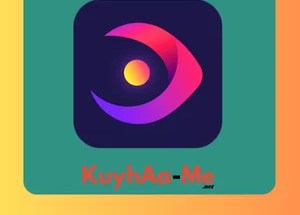Cara Cek Komputer kita support Windows 11 atau Tidak Terbaru Download 2023
Cara Cek Komputer kita support Windows 11 atau Tidak –Windows 11 sudah bukan kabar burung lagi, tetapi sudah di perkenalkan walapun secara retail MSDN filenya belum di rillis, tetapi sekarang ini dengan bocornya versi Dev BETA Preview yang siapapun dapat mencoba dan merasakan namun tentu bukan dalam versi final. Hal yang paling sering terjadi ketika akan mencoba menginstall Windows 11, menyatakan Informasi yang Bahwa System Requirement Tidak Support atau tidak mendukung, lalu seperti apa sebenarnya kebutuhan komputer yang dapat di install Sistem Operasi Windows 11 ?
Saya percaya sudah banyak yang menanti-nantikan Sistem Operasi Windows besutan Microsoft, untuk itu di sini saya akan berikan cara mengecek komputer kita support atau dukung tidak untuk di install Windows 11 ?
Software Terkait Lainnya
- Cara Upgrade Windows 10 ke Windows 11 Tanpa TPM
- Windows 11 Pro 21H2 Phoenix LiteOS Full
- Microsoft Windows 11 Wallpaper Pack
- Windows 11 21H2 Build 22000.318 18in1 Full
- StartAllBack 3.2.0 Full
System requirements Windows 11
- Processor: 1 gigahertz (GHz) or faster with 2 or more cores on a compatible 64-bit processor or System on a Chip (SoC)
- RAM: 4 gigabyte (GB)
- Storage: 64 GB or larger storage device
- System firmware: UEFI, Secure Boot capable
- TPM: Trusted Platform Module (TPM) version 2.0
- Graphics card: Compatible with DirectX 12 or later with WDDM 2.0 driver
- Display: High definition (720p) display that is greater than 9” diagonally, 8 bits per colour channel
Secara Official microsoft memberikan informasi minimal system requirement di atas, namun ada yang beda dari biasanya, yaitu kebutuhan Trusted Platform Module (TPM) version 2.0 , yups, tidak semua komputer memiliki settingan (TPM) Sehingga ketika mencoba Sistem Operasi Windows 11 Dev Preview, banyak mengalami kegagalan di System Requirement Tidak di dukung.
Trusted Platform Module (TPM) sendiri merupakan chip yang menyimpan encryption key dan credentials seperti user name dan password, biasanya terpasang pada motherboard atau prosesor.
Permasalahannya, tidak semua PC/Laptop memilikinya — jikalau ada, biasanya tidak aktif. Hal ini sempat menjadi perdebatan sejak kemarin, Microsoft awalnya mewajibkan pengguna untuk menggunakan TPM 2.0, namun direvisi dengan mengizinkan TPM 1.2, tetapi kembali direvisi menjadi TPM 2.0 saja.
Lalu bagai mana Cara Cek Komputer kita support Windows 11 atau Tidak ?
Download file => Check Compatibility Meet requirement Windows 11 | PC Health Check Official Microsoft
- Setelah download file tersebut, silahkan install dan jalankan di komputer anda
- akan ada informasi yang menandakan bahwa Komputer anda Support untuk di install Windows 11 atau tidak
PC atau komputer yang mendukung Sistem Operasi Windows 11
- Done
Note: Bagaimana jika ingin memaksakan agar kita dapat menginstall Windows 11 tetapi di aplikasi Komputer kita tidak support atau tidak mendukung ?
- Seperti yang sudah saya jelaskan di komentar postingan Windows 11, walaupun System Requirement PC tidak support, tetapi ada caranya agar windows 11 dapat terinstall
nah, bagaimana dengan Windows 11 final version nanti, Apa bisa di akalin juga seperti sekarang jika kita ingin install Windows 11 final resmi ? ya kita tunggu saja, Selalu ada cara untuk mengatasinya
- Keep Stay